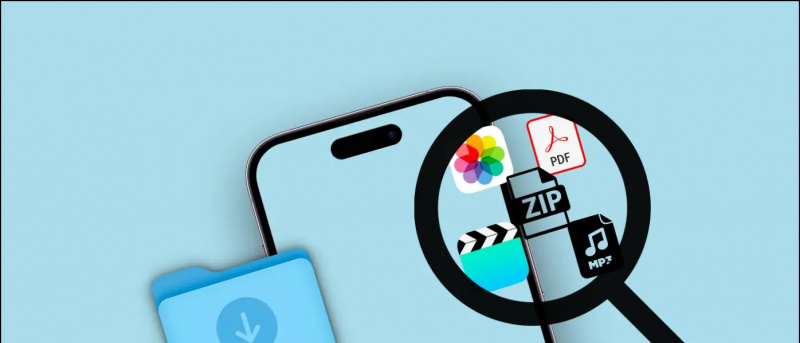Ginagamit mo ba ang iyong Google Account upang mag-sign up sa karamihan ng mga app at website? Gayundin, nakagamit ka na ba ng isang aparato upang mag-log in sa iyong Google account nang isang beses at pagkatapos ay hindi kailanman ginamit ito at hindi mo rin naaalala kung nasaan ang device na iyon? Kaya, lahat tayo ay gumagawa ng mga bagay na ito sa aming pangunahing account. Kaya't pinapayagan ka ngayon ng Google na alisin ang mga pag-access ng mga third-party na app at mga pinagkakatiwalaang aparato mula sa iyong account kaya't hindi ito mai-log in kahit saan at wala nang website o app na maaaring mag-access sa iyong data.
Gayundin, basahin ang | Paano alisin ang Larawan sa Profile mula sa Google Account (Gmail, YouTube, Google Meet)
paano magdagdag ng mga tunog ng notification sa android
Alisin ang pag-access ng third-party na app at mga pinagkakatiwalaang aparato mula sa Google Account
Talaan ng nilalaman
- Alisin ang pag-access ng third-party na app at mga pinagkakatiwalaang aparato mula sa Google Account
- Nagbalot
Ano'ng kailangan mo?
- Ang isang aparato na may isang browser, PC ay magiging isang mas mahusay na pagpipilian.
- Internet connection
- Mga Kredensyal ng Google Account kung saan mo nais na alisin ang mga app at aparato.
- Ang nakarehistrong numero ng telepono upang makatanggap ng anumang kumpirmasyon na pin sa pamamagitan ng teksto.
Mga hakbang upang Alisin ang Pag-access ng Mga Third-party na Apps mula sa Google Account
1] Sa iyong PC o smartphone, buksan ang anumang browser at pumunta sa pahina ng iyong Google account .
dalawa] Mag-scroll pababa at mag-click sa Pag-sign in sa iba pang mga site sa ilalim ng 'Seguridad' seksyon

3] Ipapakita nito sa iyo ang isang listahan ng mga app at site kung saan mo ginamit ang iyong account upang mag-sign-in.

4] Piliin ang app na nais mong bawiin ang pag-access at mag-click sa Alisin ang Access . Sa pop-up sa kumpirmasyon, mag-click sa OK lang .

Ayan yun. Matagumpay mong nabawi ang pag-access ng Google account para sa app na pinag-uusapan.
paano malalaman kung ang isang larawan ay na-photoshop
Kung aalisin mo ang anumang pag-access ng app mula sa Google Account kung gayon ang Google account ay mai-log out sa app na iyon. Sa kaso ng mga app at laro na may pangunahing mga pahintulot, hihilingin sa iyo na payagan ang mga pahintulot kung balak mong gamitin muli ang app.
Mga hakbang upang Alisin ang Mga Pinagkakatiwalaang Device mula sa Google Account
- Buksan ang browser sa anumang aparato at i-type ang sumusunod na web address sa address bar at pindutin ang enter.
myaccount.google.com/security

- Mag-scroll pababa sa pahinang ito at mahahanap mo ang seksyong 'Ang iyong mga aparato'. Ipinapakita nito ang iyong kamakailang naka-log in na mga aparato sa isang sulyap sa oras at petsa.
- I-click ang pindutan ng menu ng tatlong mga tuldok sa nais na aparato na nais mong alisin mula sa mga pinagkakatiwalaang aparato.

- Mag-click sa Mag-sign out sa menu at makikita mo ang isang kumpirmasyon na pop up upang kumpirmahing alisin ang aparato mula sa mga pinagkakatiwalaang aparato.

- Kapag nag-click ka sa Mag-sign out sa pop-up, aalisin ang aparato mula sa mga pinagkakatiwalaang aparato at awtomatikong mai-sign out ang account.
Gayundin, basahin ang | Baguhin ang Iyong Pangalan, Numero ng Telepono at Iba Pang Impormasyon sa Google Account
Nagbalot
Ito ang paraan kung paano mo maaalis ang pag-access ng mga third-party na app at mga pinagkakatiwalaang aparato mula sa Google account nang hindi na-access ang app o device na iyon. Aalisin ang aparato mula sa iyong Google account at kailangan mong mag-sign in muli upang magamit ang app. Ang tampok na ito ay pinakamahusay kapag nawala mo ang isa sa iyong mga aparato sa isang naka-sign in na Google account.
Mga Komento sa Facebook 'Paano Tanggalin ang Third-party na Pag-access at Mga Pinagkakatiwalaang Mga Device Mula sa Google Account',Maaari mo ring sundan kami para sa instant na balita sa tech sa Google News o para sa mga tip at trick, mga review sa smartphone at gadget, sumali GadgetsToUse Telegram Group o para sa pinakabagong pag-subscribe sa mga video GadgetsToUse Youtube Channel.